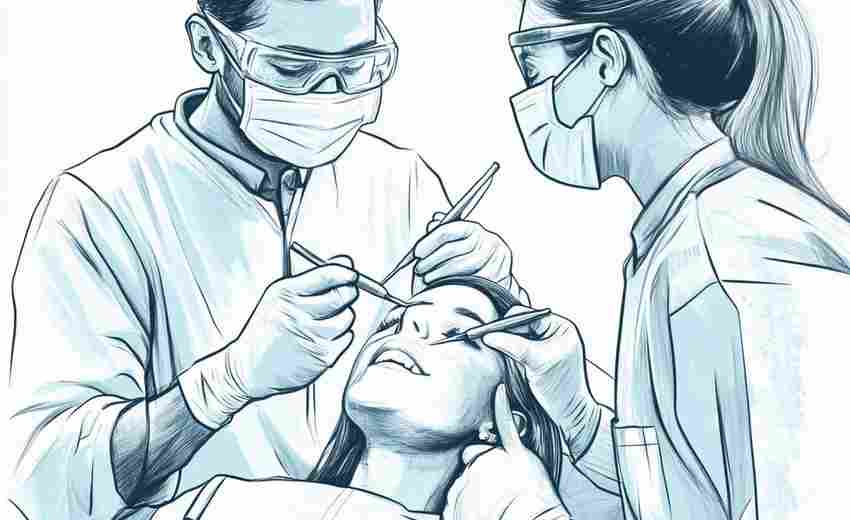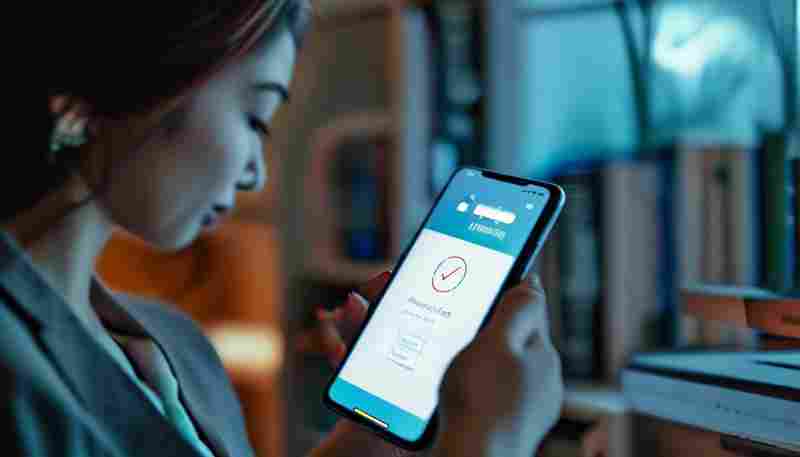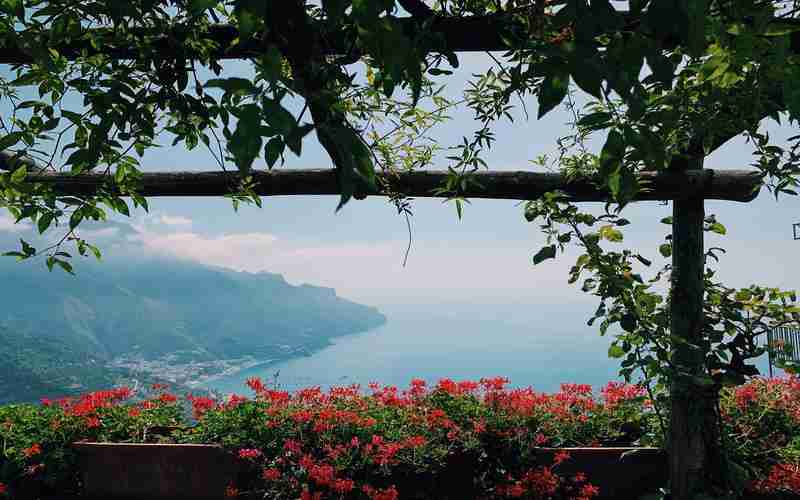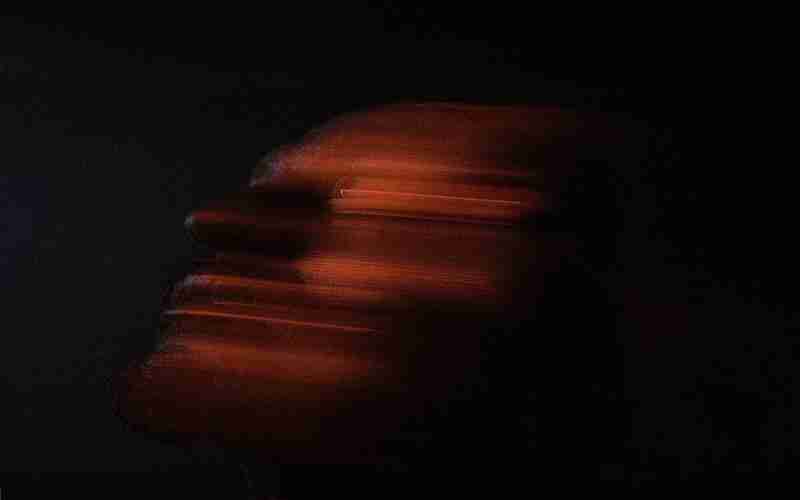如何通过终端命令解除Mac应用安装限制
在数字时代,Mac用户常因系统安全机制与第三方软件安装需求之间的矛盾而困扰。苹果通过GateKeeper、应用签名和文件隔离属性等机制构建了严密的安全防线,但这也使得从非官方渠道安装软件变得复杂。终端命令因其高效性和灵活性,成为突破限制的关键工具。本文将深入探讨如何通过终端命令安全、有效地解除Mac应用安装限制,并解析其背后的技术逻辑与潜在风险。
GateKeeper机制与终端应对
GateKeeper作为macOS的核心安全组件,默认仅允许安装经苹果认证的应用程序。其工作原理包括验证开发者签名、检查文件完整性以及拦截未授权来源的安装行为。当用户尝试运行未签名或来源不明的应用时,系统会弹出“已损坏”或“无法验证开发者”的警告。
通过终端命令`sudo spctl --master-disable`可全局禁用GateKeeper的强制验证功能。该命令会解锁系统偏好设置中的“任何来源”选项,允许用户手动选择信任所有应用。完成安装后,建议执行`sudo spctl --master-enable`重新激活安全机制,以降低长期开放系统带来的风险。值得注意的是,此方法在macOS 15(Sequoia)中存在调整,需在终端执行命令后切换至系统设置的“锁定屏幕”再返回隐私设置界面,才能触发选项更新。
解除文件隔离属性
macOS通过`com.apple.quarantine`扩展属性标记从网络下载的文件,该属性记录了文件来源、下载时间等信息。当用户首次打开这类文件时,系统会强制进行二次确认。对于需要频繁安装第三方工具的开发者和高级用户,这一机制可能造成操作中断。
使用`xattr -dr com.apple.quarantine /Applications/应用名称.app`命令可递归删除指定应用的隔离属性。其中`-d`参数表示删除属性,`-r`参数确保对目录内所有文件生效。对于批量处理场景,可将应用拖拽至终端窗口自动填充路径,例如:`sudo xattr -r -d com.apple.quarantine `(末尾加空格后拖入文件)。但需注意,解除隔离属性可能使系统丧失对恶意软件的预警能力,因此操作前务必确认文件来源可信。
代码签名与权限重构
苹果的代码签名机制要求应用携带有效开发者证书,否则将被系统拦截。对于开源软件或企业内部分发应用,可通过终端重新签名绕过限制。执行`sudo codesign --force --deep --sign
权限问题常表现为“您没有权限来打开应用程序”提示。此时可尝试`sudo chmod +x /Applications/应用名称.app/Contents/MacOS/执行文件`命令,赋予可执行权限。更彻底的解决方案是通过`sudo chown -R $(whoami) /Applications/应用名称.app`修改应用所有权,确保当前用户具备完全控制权。
系统级防护的临时绕过
在极端情况下,系统完整性保护(SIP)可能阻止某些底层修改。通过重启进入恢复模式(开机时按住Command+R),在终端输入`csrutil disable`可临时关闭SIP。此操作使系统允许修改受保护目录,但会显著降低安全性,建议完成必要操作后立即使用`csrutil enable`重新启用防护。
对于依赖特定系统版本的应用,可借助终端修改版本标识符。例如使用`sudo nano /System/Library/CoreServices/SystemVersion.plist`编辑系统版本信息,但该方法可能引发系统不稳定,仅推荐在测试环境中使用。
通过终端命令解除Mac安装限制的本质,是在安全与自由之间寻找动态平衡。本文揭示的四种路径——从GateKeeper控制到文件属性管理,从代码签名重构到系统防护调整——为不同场景下的需求提供了技术解决方案。任何绕过安全机制的操作都伴随风险,建议用户建立双重验证机制:在终端操作前使用`md5`或`shasum`命令校验文件完整性,并通过虚拟机环境进行安装测试。未来研究可探索智能化的安全策略动态调整系统,在保障基础防护的为开发者创造更友好的权限管理接口。
上一篇:如何通过细节调整提升申请书的专业性 下一篇:如何通过经营许可证信息提升宠物购买维权成功率